megoldva: a Minecraft összeomlik [2021 frissítés]
Ha a Minecraft folyamatosan összeomlik a számítógépen, ne essen pánikba. Akár olyan problémák merülnek fel, mint például a Minecraft folyamatosan összeomlik, vagy a Minecraft összeomlik az indításkor, kipróbálhatja ezeket a megoldásokat a probléma megoldására.
hogyan lehet megjavítani a Minecraft összeomlását?
itt vannak azok a megoldások, amelyek segítettek az embereknek megoldani ugyanazt a problémát. Nem kell kipróbálni őket; csak a munka az utat lefelé, amíg meg nem találja az egyik, hogy működik.
- Indítsa újra a számítógépet
- Telepítse a legújabb játék javítások
- Frissítés a grafikus kártya driver
- Ne tuningolás a CPU
- állítsa be a megfelelő beállításokat
miért összeomlik a Minecraft a számítógépemen?
amikor a Minicraft összeomlik, általában bezárja a játékot, és hibaüzenetet jelenthet a balesetet okozó kivétel helyének megjelenítéséhez.
számos oka van annak, hogy a Minecraft összeomlik az indításkor: a modok, a játék hibái, a játékfájlok korrupciója, valamint a hiányzó vagy elavult grafikus kártya illesztőprogram.
szerencsére gyorsan és könnyen kijavíthatja az összeomlást. Próbálja ki az alábbi javításokat.
Fix 1: Indítsa újra a számítógépet
mivel a számítógép újraindítása sok technikai probléma varázsa, soha nem fáj a számítógép újraindítása, néha ez elég a problémák megoldásához. Egyszerűen zárja be a Minecraft-ot, indítsa újra a számítógépet, majd nyissa meg a Minecraft-ot, hogy megnézze, működik-e.
Fix 2: frissítse a játék patches
általában, a hibákat a játék valószínűleg okoz a összeomlik, és Mojang tartja felszabadító foltok javítása Minecraft és fix hibákat.
tehát telepítenie kell a javításokat, és naprakészen kell tartania a játékot. Ez segít kijavítani néhány hibát, hogy összeomlik a játék. A legújabb Minecraft letölthető itt.
ha modokat használ, megpróbálhatja eltávolítani a modokat, eltávolítani és újratelepíteni a Minecraft legújabb verzióját a számítógépére.
Ha a Minecraft továbbra is összeomlik a játék javításának frissítése után, ne aggódjon. Itt van a következő dolog, hogy megpróbálja.
Fix 3: frissítse a grafikus kártya illesztőprogramját
a hiányzó vagy elavult grafikus illesztőprogram a Minecraft összeomlását okozhatja a Windows rendszerben, így frissítheti a grafikus kártya illesztőprogramját az összeomlás kijavításához.
kétféle módon lehet frissíteni a grafikus kártya illesztőprogramját: manuálisan és automatikusan.
manuálisan frissítse a grafikus kártya illesztőprogramját-a grafikus kártya gyártójának webhelyére léphet, megtalálhatja a megfelelő grafikus kártya illesztőprogramot, majd telepítheti a számítógépére. Ehhez idő és számítógépes ismeretek kellenek.
automatikusan frissíti a grafikus kártya illesztőprogramját – ha nem ismeri az illesztőprogramokkal való játékot, ezt automatikusan megteheti a Driver Easy segítségével.
A Driver Easy felismeri az illesztőprogram állapotát a számítógépén, majd telepíti a megfelelő illesztőprogramokat a számítógépére. Ennél is fontosabb, hogy a Driver Easy segítségével nem kell küzdenie az operációs rendszer kitalálásáért, nem kell aggódnia a feldolgozás során elkövetett hibák miatt. Ez óriási időt és türelmet fog megtakarítani.
1) Az illesztőprogram letöltése és telepítése egyszerű.
2) futtassa a Driver Easy programot, majd kattintson a Scan Now gombra. A Driver Easy észleli a rendszer problémás illesztőprogramjait.

3) Kattintson a Frissítés gombra az illesztőprogram neve mellett a megfelelő grafikus kártya illesztőprogramjának letöltéséhez (ezt megteheti az ingyenes verzióval), majd telepítse a számítógépére.
vagy kattintson az összes frissítése elemre az összes problémás illesztőprogram megfelelő verziójának automatikus letöltéséhez és telepítéséhez (ezt megteheti a Pro verzióval, majd a Frissítés gombra kattintva frissíti az összes frissítése).

Ha segítségre van szüksége, kérjük, forduljon a Driver Easy támogató csapatához [email protected].
4) Indítsa újra a számítógépet, majd próbálja ki újra a Minecraft alkalmazást.
Fix 4: Stop overclocking your CPU
overclocking means setting your CPU and memory to run at speed higher than their official speed grade. Szinte minden processzor szállít sebességfokozattal. Ez azonban azt okozhatja, hogy a játékok berakodtak vagy összeomlottak, ezért a probléma megoldásához állítsa vissza a CPU órajel sebességét alapértelmezettre.
Fix 5: állítsa be a megfelelő beállításokat
a VBOs engedélyezése a Minecraft számára is okozhatja az összeomlást, így ellenőrizheti a következő utasításokat a VBOs kikapcsolásához. Sok más felhasználó számára is működik. Két lehetőség van a VBOs kikapcsolására a Minecraft számára:
út 1: Kapcsolja ki a VBOs-t a Minecraft beállításaiban
út 2: Kapcsolja ki a VBOs-t a Minecraft fájlban
út 1: Kapcsolja ki a VBOs-t a Minecraft beállításaiban
Ha elindíthatja a játékot, kikapcsolhatja a VBOs-t a Minecraft beállításaiban:
1) lépjen a játék beállításaihoz.
2) lépjen a videó beállításaihoz.
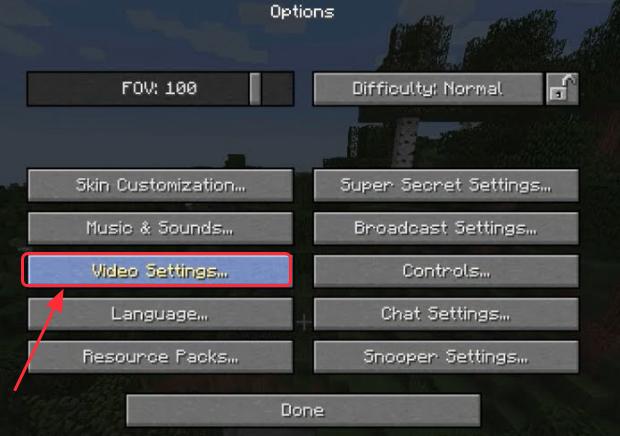
3) az alján megjelenik a VBOs beállításai, majd kapcsolja ki a VBOs-t.
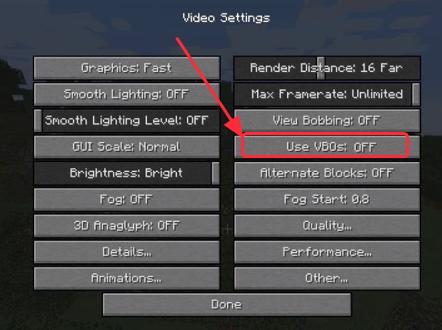
4) Indítsa újra a számítógépet és nyissa meg a játékot.
út 2: Kapcsolja ki a VBOs-t a Minicraft fájlban
Ha a Minecraft összeomlik mindaddig, amíg megnyitja a játékot, és nem tudja elindítani a Minecraft-ot, kikapcsolhatja a VBOs-t a Minecraft opciókban.txt fájl.
1) a billentyűzeten nyomja meg egyszerre A Windows logo billentyűt és az R billentyűt a Futtatás mező meghívásához.
2) típus %APPDATA%\.minecraft a Futtatás mezőben, majd kattintson az OK gombra. Majd nyissa ki a .minecraft mappa.
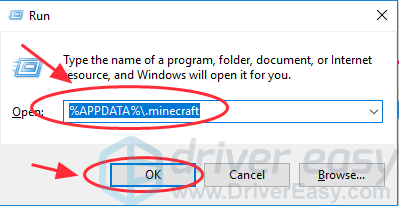
3) A .minecraft mappa, menjen a lehetőségekhez .txt fájl, majd kattintson a lehetőségek megnyitásához.txt.
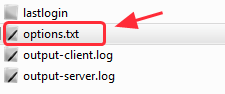
4) Change useVbo to false.
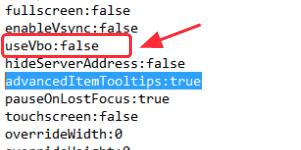
5) Save the file, restart your computer and try your game again.